安装使用VirtualPC2007,主要用途是两个:其一,实践各种操作系统的破解、激活以及性能测试。其二,检验自己制作的系统安装光盘是否具备正常安装要求。
关于VirtualPC2007的下载、安装、汉化,详见《微软虚拟机——MicrosoftVirtualPC2007中文版下载》。
下面,仅就实现这两个用途提供相应方法如下——1。运行VirtualPC2007,按照“导向”新建一个或几个虚拟硬盘。注意:a.选择的磁盘路径,一定要有与虚拟系统相应的预留空间。b.确定的物理内存值要与虚拟系统要求相匹配。
点击“启动”/载入ISO镜像,即进入操作系统安装界面开始进行安装。有时,第一次不行,那么退出后进行第二次启动,绝对OK。在“设置”里对相关选项——如“共享文件”、“网络”等——进行合理设置。从而使“虚拟系统”具备与现实运行系统一样的运行条件和运行功能。关键环节图解——转换为中文版:加载光盘镜像ISO/与实体机共享文件局域网网络设置:拨号上网设置(只要打开主机拨号连接的internet共享就可以):注:1。运行VirtualPC2007,要占用较多内存,因此低于512M内存的不要安装使用。
用VirtualPC2007不能实现正常安装的,刻成光盘后一般也不能成功安装。
virtual pc2007 怎么添加硬件啊 无限网卡!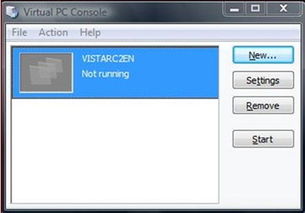
在虚拟机上运行操作系统,要额外占用物理内存:比如, Windows XP额外占用128MB;VISTA额外占用512MB。也就是说,在保证实际系统正常运行所需内存的基础上,还要必须具有虚拟系统所必需的内存富余,否则不能安装运行。
Virtual PC 2007是英文版。
需要安装简体中文语言包,才能成为“中文版”。安装简体中文语言包后,在菜单栏,选取File(文件)-Options(选项)-Language(语言)-Simplified Chinese(简体中文),即可成为中文界面了。我在提供Virtual PC 2007下载的同时,提供了简体中文语言包的下载。 设置单系统或多系统虚拟硬盘:设置单系统虚拟硬盘,正确操作步骤是:新建-新建一台虚拟机-名称和位置-默认硬件选择-调整内存大小-新建虚拟硬盘,OK!至于多系统虚拟硬盘,安装两个就再“新建一个”,以此类推,保管够你安装的。
在虚拟机上成功安装操作系统:你首先要有可启动的操作系统光盘镜像ISO,然后按照如下步骤进行操作:启动/CD/载入光盘镜像/退出/关闭电源/启动,即进入安装界面。一般来说,第一次不能进行安装是正常的;但第二次100%能够进入你所熟悉的安装界面。
好了,开始你的虚拟安装之旅吧!顺便提示一句:32位实际操作系统,不能虚拟安装64位操作系统。其中道理,我在以往文章中多次讲到过,在此不再赘述。 在虚拟机实现上网:就一般而言,具体设置与实际系统没有什么不同。
以局域网为例,设置IP地址后,在设置/网络连接/选定“共享连接(NAT)”,即可与实际系统一样正常上网,而且与实际系统没有任何冲突。至于极个别用户按此设置仍然不能上网的,请你咨询有关网络设备供应商。 虚拟系统能够与实际系统实现资源共享:当然可以。
你可以共享任何磁盘、任何程序、任何文件,还可以设置为“暂时共享”和“始终共享”,极其方便、灵活。具体设置方法:编辑/设置/共享文件夹/选定共享路径/选择是否“始终共享”/确定,OK! 特别提示:为避免虚拟系统中存在的病毒,可能对实际系统造成的交叉感染,建议如无必要以关闭“始终共享”为好。必要时,可以临时共享一次也就行了。
我用VIRTUAL PC 2007安装win95乱码是怎么回事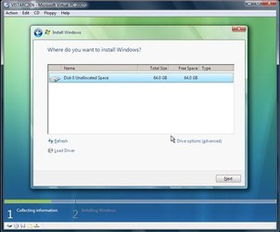
是由于win95不支持高配CPU的缘故,AMD350MHZ以及Intel 2.1GHZ以上都不行。是Win95的一个bug。
旧版本的VirtualBox可以把CPU降速以及去除AMD的支持,新版本不行,必须安装补丁,微软曾经出过补丁但是现在已经无法下载了。
后来一位在MSFN.org论坛名叫LoneCrusader的网友把补丁重新打包并做成了开机的iso。补丁开机盘可以直接下载(源文件),百度网盘下载。用来在Virualbox上开机启动,看到红色黑底windows开机画面,按任意键继续,然后系统会问你是否要看自述文档,选择N(不看,你也可以按Y看一下),然后确认,补丁会自动安装相关文件。之后就能顺利开机了。
在vista下 virtual pc 2007 如何连接主机usb打印机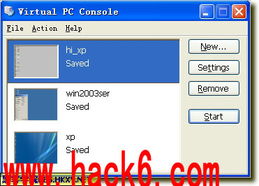
要是又vista打印机驱动的会直接安装在vista上最好,要是没又的话就装在xp虚拟机上,开启xp的usb接口重启,xp驱动成功后在接usb打印机,这样打印机就直接,接到xp虚拟机上。



